pip アップデートのソリューションを共有する

pip アップグレードの失敗の問題を解決する方法を共有します。具体的なコード例が必要です。
Python 開発において、pip は非常に重要な Python パッケージ管理ツールです。 pip を使用すると、Python パッケージを簡単にインストール、アップグレード、アンインストールできます。ただし、場合によっては pip アップグレードの失敗が発生し、開発作業に多大な問題が発生することがあります。この記事では、pip アップグレードの失敗を解決するいくつかの方法を紹介し、読者の理解を助ける具体的なコード例を示します。
- ネットワーク接続を確認する
pip アップグレードの問題の解決を開始する前に、まずネットワーク接続が正常かどうかを確認する必要があります。ブラウザを使用して一部の Web ページにアクセスしてみても、アクセスできない場合は、ネットワーク接続に問題があることを意味します。ネットワークを切断して再接続するか、ファイアウォール設定が pip のアクセスをブロックしているかどうかを確認してみてください。 - 国内ソースを使用してください
使用する pip ソースが不安定な場合があり、アップグレードが失敗することがあります。現時点では、清華大学 PIP ミラー Web サイト、Alibaba Cloud ミラーなどの国内の PIP ソースの使用を試みることができます。まず、pip 設定ファイルを変更することで国産ソースを使用できます。ターミナルまたはコマンド プロンプトで次のコマンドを実行します。
Windows:
notepad %APPDATA%pippip.ini
macOS/Linux:
nano ~/.pip/pip.conf
開いたファイルに次の行を追加します。
[global] index-url = https://pypi.tuna.tsinghua.edu.cn/simple
ファイルを保存して終了します。次に、pip 経由でアップグレードを再度試行し、成功するかどうかを確認します。
- pip upgrade コマンドを使用する
pip 自体のバージョンが低すぎる場合、アップグレードが失敗する可能性があります。この問題を解決するには、pip 独自の upgrade コマンドを使用してみてください。ターミナルまたはコマンド プロンプトで次のコマンドを実行します。
pip install --upgrade pip
このコマンドは、pip バージョンを最新バージョンにアップグレードします。その後、pip を使用して他のパッケージをアップグレードしようとします。 pip upgrade コマンドも失敗する場合は、ネットワーク接続に問題があるか、pip 構成ファイルにエラーがある可能性があります。次の操作を続行する前に、ネットワーク接続が正常であることを確認してください。
- pip を置き換えてインストールする
上記のどの方法でも pip アップグレードの失敗の問題を解決できない場合は、pip のインストール方法を置き換えてみることができます。具体的な手順は次のとおりです:
1) まず、正しい pip インストール ファイルをダウンロードする必要があります。インストール ファイルの最新バージョンは、pip の公式 Web サイトで見つけることができます: https://pypi.org/project/pip/#files
2) 対応するオペレーティング システム バージョンのインストール ファイルをダウンロードした後を解凍し、一時ディレクトリに圧縮されます。
3) ターミナルまたはコマンド プロンプトを開き、解凍されたディレクトリを入力します。
4) 次のコマンドを実行して pip をインストールします:
python setup.py install
インストールが成功した場合は、pip を使用して他のパッケージをアップグレードして、成功したかどうかを確認します。
概要:
この記事では、pip アップグレードの失敗を解決するいくつかの方法を共有し、具体的なコード例を示します。 pip のアップグレードの問題が発生した場合は、まずネットワーク接続を確認し、国内のソースを使用して pip 独自のアップグレード コマンドを使用してみてください。それでも失敗する場合は、pip のインストール方法を変更してみてください。この記事が、pip アップグレードの失敗の問題を正常に解決して Python 開発作業を続行できるように、何らかの助けになれば幸いです。
以上がpip アップデートのソリューションを共有するの詳細内容です。詳細については、PHP 中国語 Web サイトの他の関連記事を参照してください。

ホットAIツール

Undresser.AI Undress
リアルなヌード写真を作成する AI 搭載アプリ

AI Clothes Remover
写真から衣服を削除するオンライン AI ツール。

Undress AI Tool
脱衣画像を無料で

Clothoff.io
AI衣類リムーバー

AI Hentai Generator
AIヘンタイを無料で生成します。

人気の記事

ホットツール

メモ帳++7.3.1
使いやすく無料のコードエディター

SublimeText3 中国語版
中国語版、とても使いやすい

ゼンドスタジオ 13.0.1
強力な PHP 統合開発環境

ドリームウィーバー CS6
ビジュアル Web 開発ツール

SublimeText3 Mac版
神レベルのコード編集ソフト(SublimeText3)

ホットトピック
 7552
7552
 15
15
 1382
1382
 52
52
 83
83
 11
11
 22
22
 91
91
 Win11 23H2 アップデートで発生した問題を解決するにはどうすればよいですか?
Dec 25, 2023 pm 12:18 PM
Win11 23H2 アップデートで発生した問題を解決するにはどうすればよいですか?
Dec 25, 2023 pm 12:18 PM
ユーザーは通常、何らかの問題を解決するためにコンピュータ システムのバージョンをアップグレードしますが、win11 システムを使用して 23H2 の最新バージョンにアップデートできない場合、問題を解決する 3 つの方法があります。 Win11 アップデート 23H2 が失敗した場合の対処方法 方法 1: TPM1 をバイパスし、[ファイル エクスプローラー - 表示] をクリックし、ドロップダウン メニューの [隠し項目] オプションをチェックします。 2. 「C:\$WINDOWS.~BT\Sources\Panther-Appraiser_Data.ini」に移動して削除します。 3. 次に、この場所に同じ名前のフォルダを再作成し、[項目を非表示にする] オプションをクリックしてキャンセルします。 4. システムを再更新し、最後に「Wind」をクリックします。
 localstorage がデータを正常に保存できないのはなぜですか?
Jan 03, 2024 pm 01:41 PM
localstorage がデータを正常に保存できないのはなぜですか?
Jan 03, 2024 pm 01:41 PM
localstorage へのデータの保存が常に失敗するのはなぜですか?特定のコード例が必要 フロントエンド開発では、ユーザー エクスペリエンスを向上させ、その後のデータ アクセスを容易にするために、ブラウザー側にデータを保存する必要があることがよくあります。 Localstorage は、クライアント側のデータ ストレージ用に HTML5 によって提供されるテクノロジであり、データを保存し、ページが更新または閉じられた後にデータの永続性を維持するための簡単な方法を提供します。ただし、データ ストレージにローカルストレージを使用すると、
 win7からwin10へのアップグレードに失敗した後、問題を解決するにはどうすればよいですか?
Dec 26, 2023 pm 07:49 PM
win7からwin10へのアップグレードに失敗した後、問題を解決するにはどうすればよいですか?
Dec 26, 2023 pm 07:49 PM
私たちが使用しているオペレーティングシステムがwin7の場合、一部の友人はアップグレード時にwin7からwin10へのアップグレードに失敗する可能性があります。編集者は、問題を解決できるかどうかを確認するために、アップグレードを再度試行できると考えています。詳細については、エディターが行ったことを見てみましょう~ win7 が win10 にアップグレードできない場合の対処方法 方法 1: 1. コンピューターが Win10 にアップグレードできるかどうかを評価するために、最初にドライバーをダウンロードすることをお勧めします。アップグレード後にドライバーテストを利用し、ドライバーに異常がないか確認し、ワンクリックで修正してください。方法 2: 1. C:\Windows\SoftwareDistribution\Download の下にあるすべてのファイルを削除します。 2.win+R「wuauclt.e」を実行
 pip 更新失敗の問題を解決するにはどうすればよいですか?
Jan 27, 2024 am 08:32 AM
pip 更新失敗の問題を解決するにはどうすればよいですか?
Jan 27, 2024 am 08:32 AM
pip アップデートが失敗した場合はどうすればよいですか?最近、Python で開発中に、pip の更新が失敗するという問題が発生しました。開発時には、多くの場合、pip を使用して Python サードパーティ ライブラリをインストール、アップグレード、削除する必要があります。 pip アップデートの失敗は、開発作業に深刻な影響を及ぼします。この記事では、同様の問題に遭遇した開発者を助けることを期待して、いくつかの一般的な pip アップデートの失敗について説明し、解決策を提供します。まず、pipinstall を実行すると、
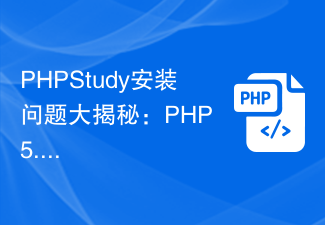 PHPStudy のインストールの問題が明らかになりました: PHP 5.5 バージョンが失敗した場合はどうすればよいですか?
Feb 29, 2024 am 11:54 AM
PHPStudy のインストールの問題が明らかになりました: PHP 5.5 バージョンが失敗した場合はどうすればよいですか?
Feb 29, 2024 am 11:54 AM
PHPStudy は、PHP、Apache、MySQL を統合した開発環境ツールで、開発者にローカル サーバー環境を構築する便利な方法を提供します。ただし、インストール プロセス中にいくつかの問題が発生する場合があります。その 1 つは、PHP5.5 バージョンのインストールの失敗です。この記事では、PHPStudy が PHP5.5 バージョンのインストールに失敗する理由と解決策について説明し、読者がこの問題を解決するのに役立つ具体的なコード例を示します。 PHPStudyはPHP5.5バージョンをインストールします
 win10アップデートエラーコード0x800f0982を修正する方法
Jan 14, 2024 pm 05:54 PM
win10アップデートエラーコード0x800f0982を修正する方法
Jan 14, 2024 pm 05:54 PM
win10システムは徐々に市場に普及し始めていますが、使用する際にはまだ多くのバグがあり、最近、多くの友人がアップデート失敗0x800f0982の問題に遭遇しました。以下に詳細な解決策を示します。 Win10 アップデートに失敗して起動できない: 方法 1. 異常なシステム アップデート. 異常なソフトウェアを削除する. 1. 最近追加した言語パックをアンインストールし、再インストールします。 2. [アップデートの確認] を選択し、アップデートをインストールします。方法 2: アップデートに異常がある場合はコンピューターをリセットします。 1. [スタート] をクリックして [設定] を開き、[アップデートとセキュリティ] を選択します。 2. 左側の「回復」をクリックし、「この PC をリセットする」回復オプションの下の「開始」を選択します。 3. 「ファイルを保持する」を選択します。
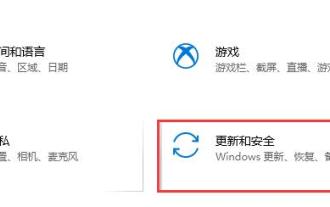 kb4023057 更新プログラムのインストールの問題の解決
Dec 27, 2023 am 09:41 AM
kb4023057 更新プログラムのインストールの問題の解決
Dec 27, 2023 am 09:41 AM
最近、win101909 バージョンの提供が停止され、21h1 が開始されようとしていますが、マイクロソフトは kb4023057 更新プログラムをユーザーにプッシュしており、これはユーザーがさまざまな更新失敗の問題を解決するのに役立ちます。しかし、kb4023057 更新プログラムのインストールに失敗した場合はどうすればよいでしょうか? 心配しないで、以下の解決策を見てみましょう。 kb4023057 更新プログラムのインストール失敗の解決策 1. まず [設定] を開き、[更新とセキュリティ] を選択します。 2. 左側の [トラブルシューティング] をクリックします。 3. [Windows Update] を見つけて、[トラブルシューティングの実行] をクリックします。 4. 問題が解決するまで待ちます。検出される。 5. 検出が完了したら、[この修正を適用] をクリックします。 6. 最後に、修復が完了するまで待ちます。
 Prim と Kruskal の最小スパニング ツリー アルゴリズムが有向グラフで失敗するのはなぜですか?
Sep 02, 2023 pm 05:29 PM
Prim と Kruskal の最小スパニング ツリー アルゴリズムが有向グラフで失敗するのはなぜですか?
Sep 02, 2023 pm 05:29 PM
プリムの方法とクラスカルのアルゴリズムは、無向グラフで MST (最小スパニング ツリー) を見つけるための 2 つの一般的な方法です。ただし、これらの手法では、有向グラフの正しい MST を生成できません。これは、有向グラフがプリムとクラスカルのアルゴリズムで使用される基本的な仮定と手法に適合しないためです。プリムのアルゴリズム まず、プリムのアルゴリズムがあります。これは、すべての頂点がカバーされるまで貪欲に拡張する最小スパニング ツリーにエッジを追加することを含みます。 MST 内の頂点は、最小の重みを持つエッジを介して MST の外側の頂点に接続されます。無向グラフ内のすべてのエッジは任意の方向に移動できるため、MST から外部頂点までの最短パスを見つけるのは簡単です。ただし、有向グラフではエッジは常に一方向を向いており、直線が存在しない場合があります。




